Discord è un’ottima piattaforma per comunicare e creare una community di persone con interessi simili. Puoi unirti a vari server e chat room per interagire e condividere i tuoi pensieri. Tuttavia, a volte, potresti voler lasciare un server che hai creato o a cui ti sei unito per diversi motivi. Se ti trovi in quella posizione, questo articolo ti guiderà su come lasciare un server Discord in modo rapido ed efficiente.
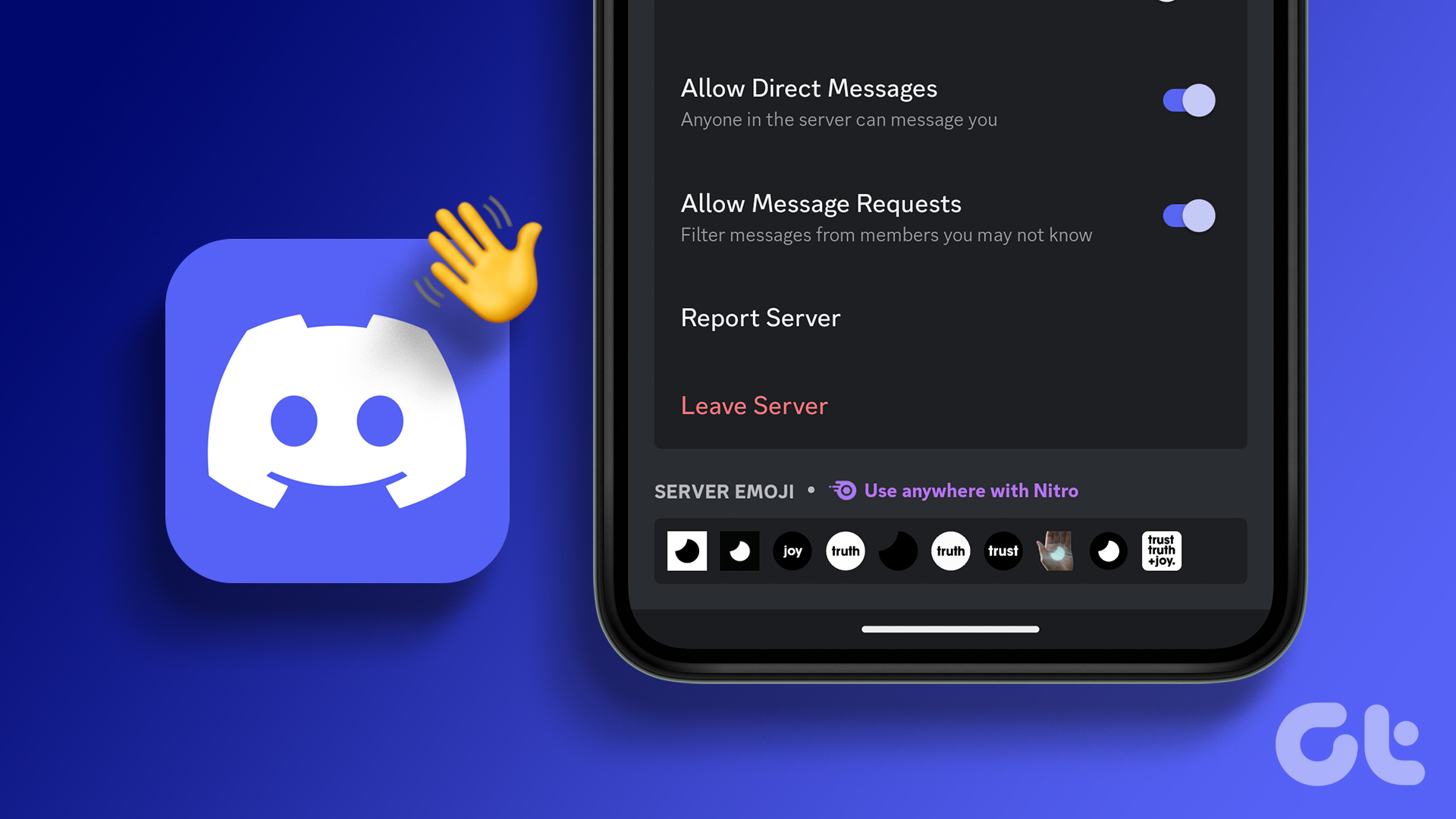
Non importa se hai creato un server o stai partecipando a quello di qualcun altro. È abbastanza facile farsi rimuovere da qualsiasi server su Discord. Iniziamo lasciando un server che hai creato.
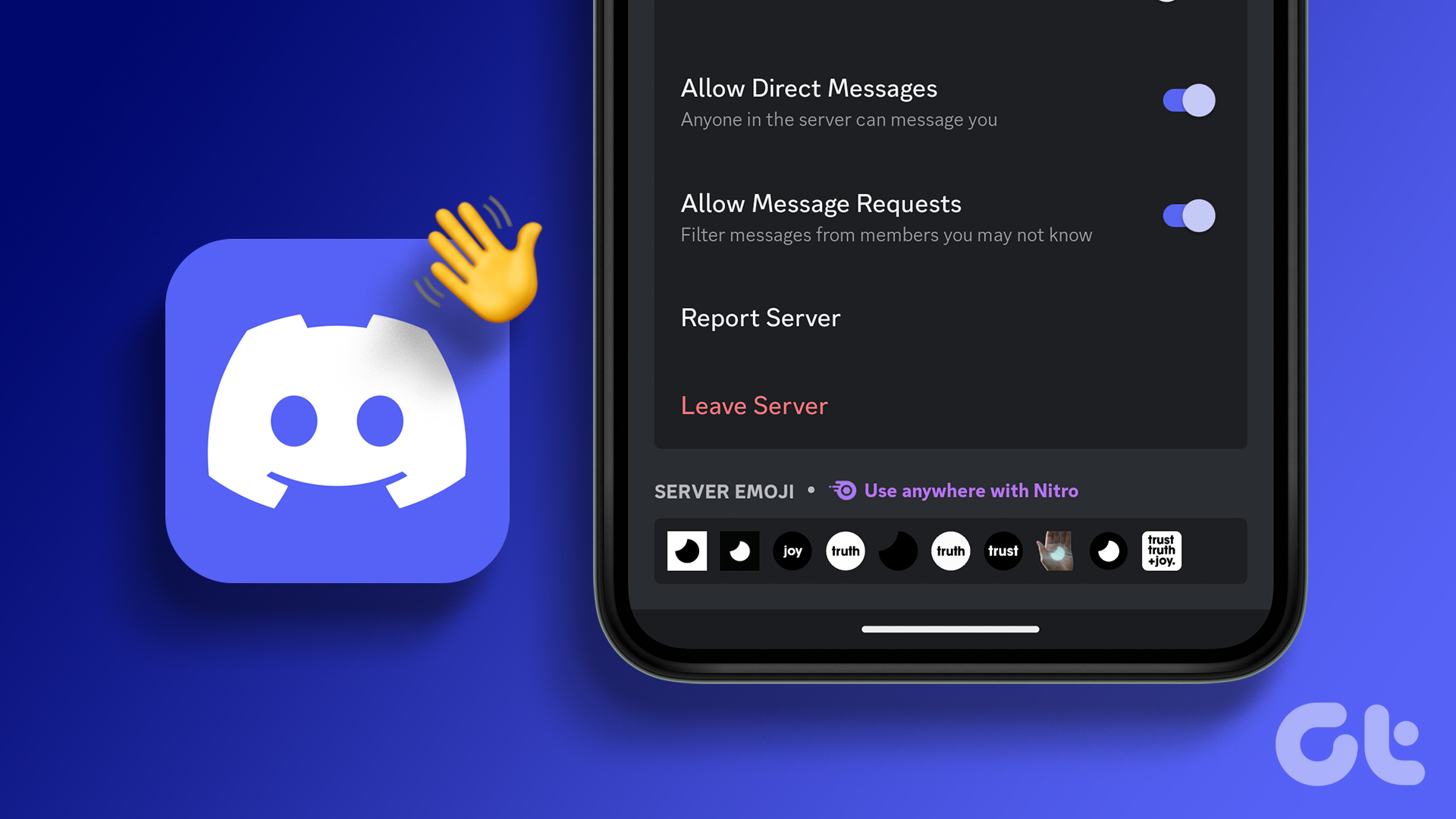
Come lasciare un server Discord che hai creato
Creare un server Discord può essere facile, ma costruire la base di utenti è un compito. Ci sono diversi motivi per lasciare il server che hai creato. Uno dei motivi comuni è semplicemente la perdita di interesse per l’argomento o la comunità su cui si basa il server, oppure potresti voler fare una pausa. Per qualsiasi motivo, segui i metodi seguenti per sbarazzartene.
1. Elimina un server Discord che hai creato
I passaggi sono abbastanza simili sia su Windows che su Mac. Tuttavia, lo dimostreremo su Windows. Puoi anche consultare la nostra guida dettagliata per capire come eliminare un server Discord.
Passaggio 1: avvia Discord su Windows o Mac e vai al server che hai creato e che desideri eliminare.
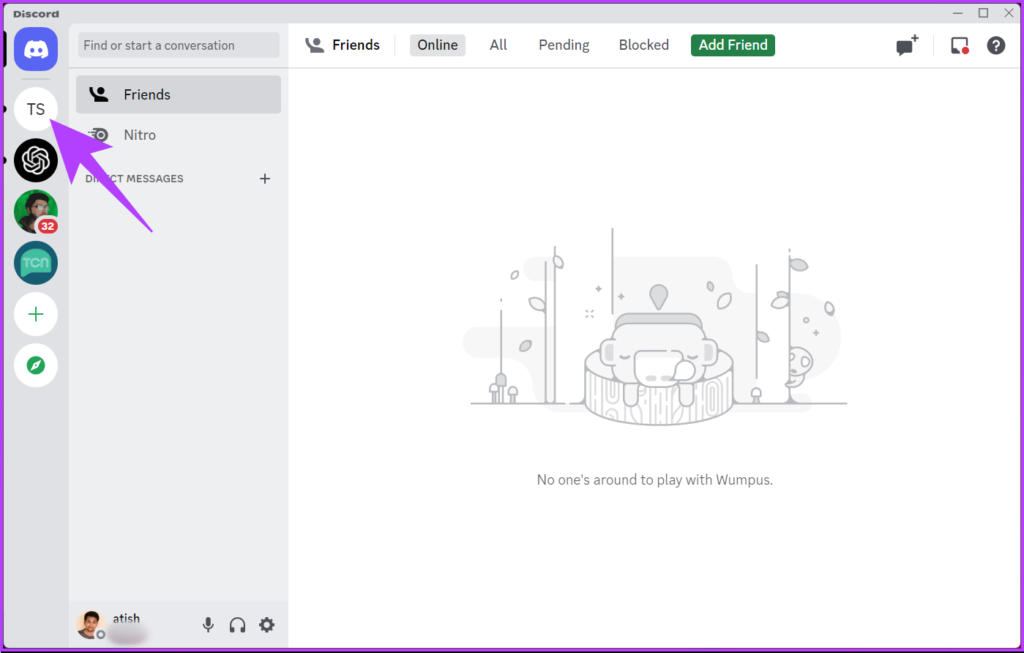
Passaggio 2: fai clic sull’icona del gallone (freccia) accanto al nome del server.
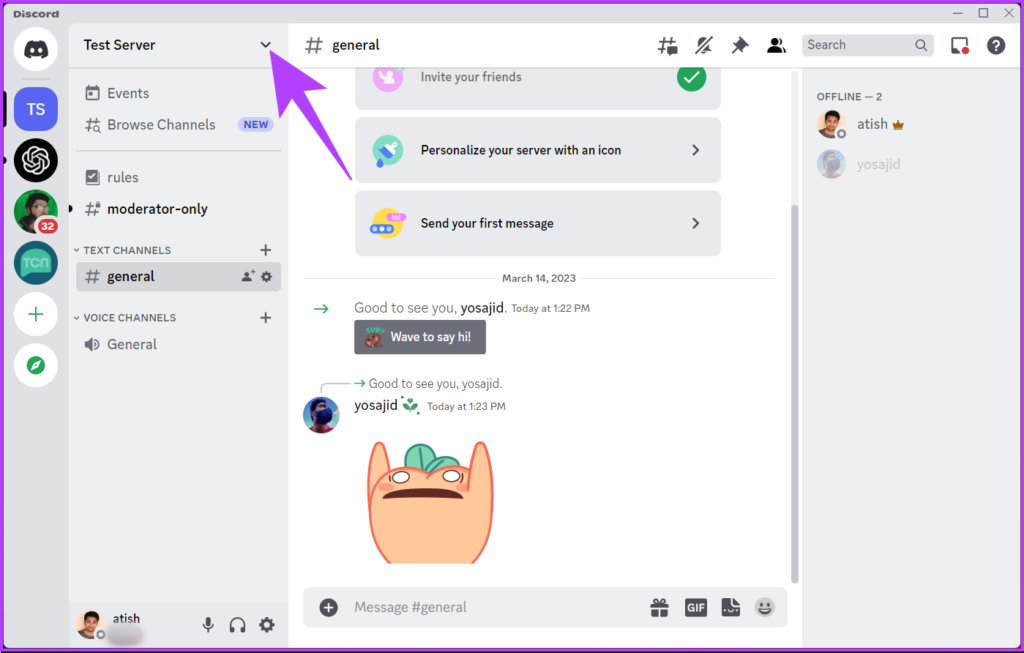
Passaggio 3: dal menu a discesa, vai su Impostazioni server.
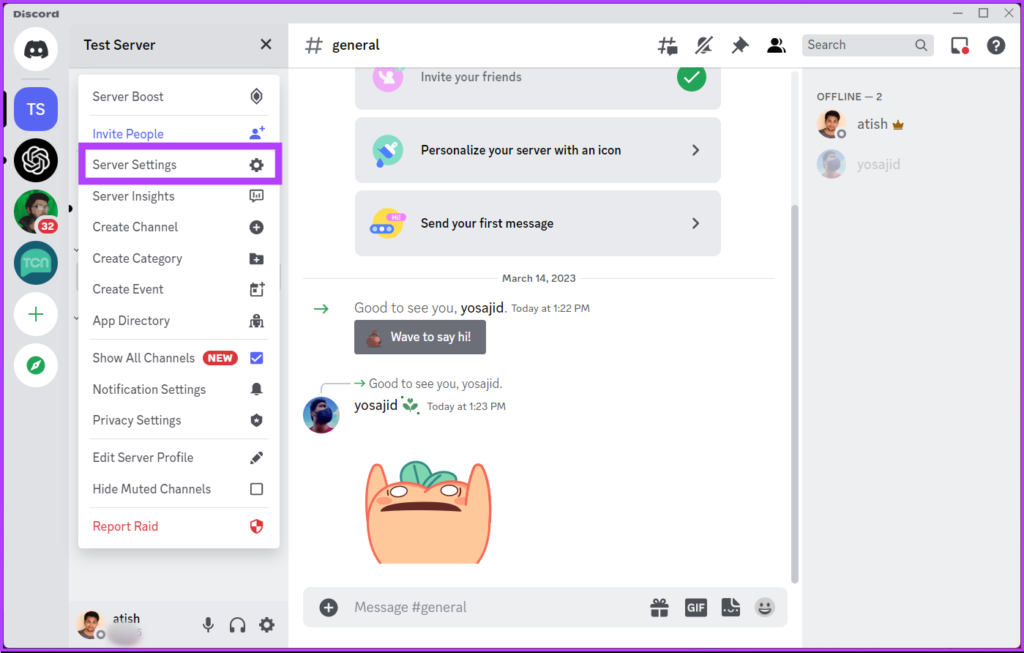
Passaggio 4: scorri verso il basso e fai clic sull’opzione Elimina server.

Passaggio 5: inserisci il nome del server in si aprirà la finestra di conferma e fai clic sul pulsante Elimina server.
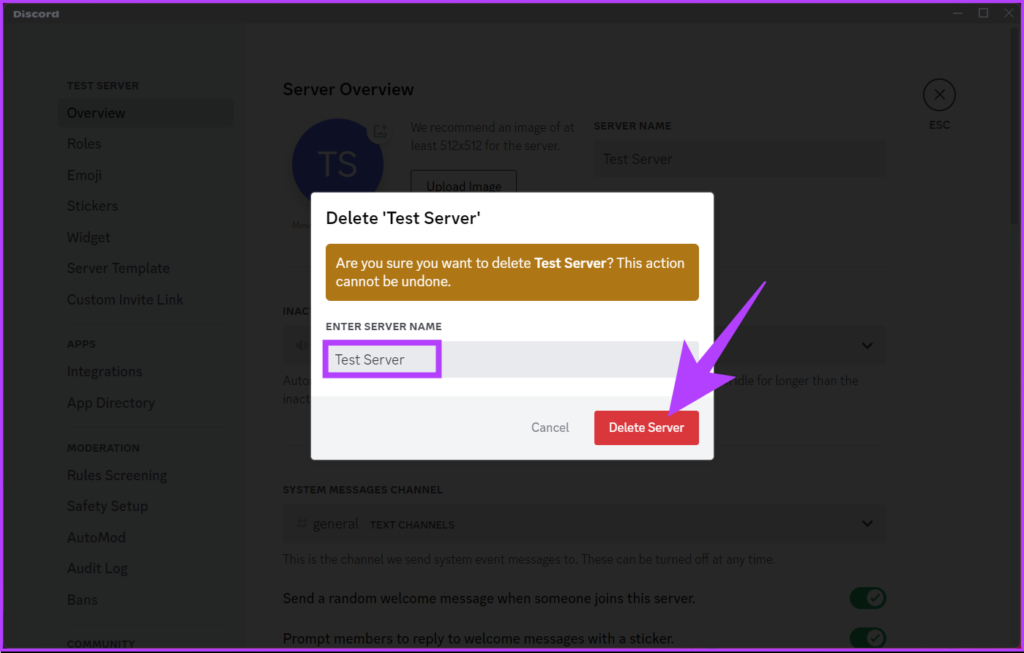
Ecco fatto. Hai eliminato con successo il server Discord e anche tu ne sei fuori. Anche gli utenti che facevano parte del server perderebbero l’accesso e il server non apparirebbe nella loro dashboard Discord.
Se non vuoi eliminare il server ma vuoi invece andartene mantenendo la community vivo, passa al metodo successivo.
2. Lascia il tuo server Discord
Quando crei un server Discord, diventi il super amministratore/proprietario del server, il che significa che hai tutti i diritti per gestire il server alle tue condizioni.
Se desideri andartene, puoi eliminare direttamente la community (come discusso nel metodo sopra) o trasferire la proprietà del server Discord e rimuovere te stesso, mantenendo viva la community. Ecco come procedere.
Trasferisci la proprietà di Discord Server sul desktop
I passaggi sono gli stessi sia per Mac che per Windows. Per dimostrazione, andremo con Windows. Segui i passaggi indicati di seguito.
Passaggio 1: avvia Discord su Windows o Mac e vai al server che hai creato e che desideri eliminare.
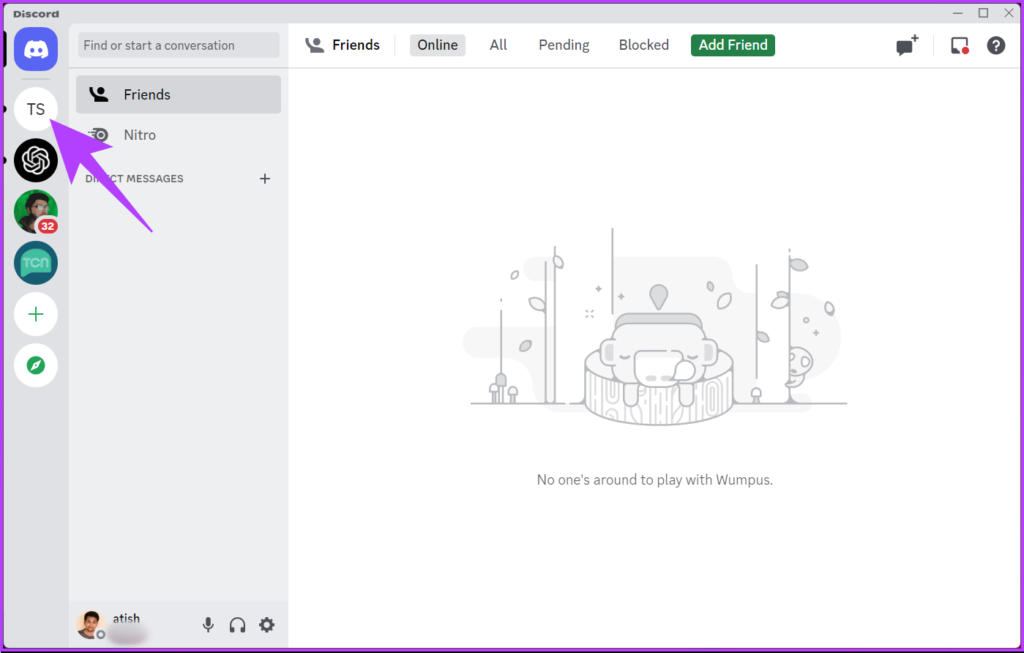
Passaggio 2: fai clic sull’icona del gallone (freccia) accanto al nome del server.
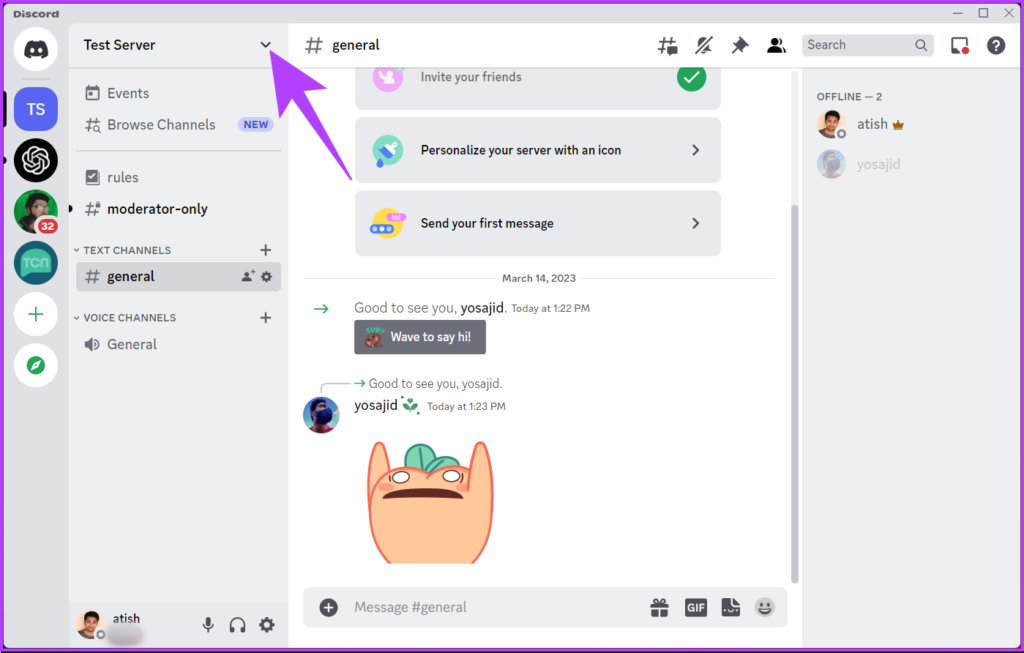
Passaggio 3: dal menu a discesa, vai su Impostazioni server.
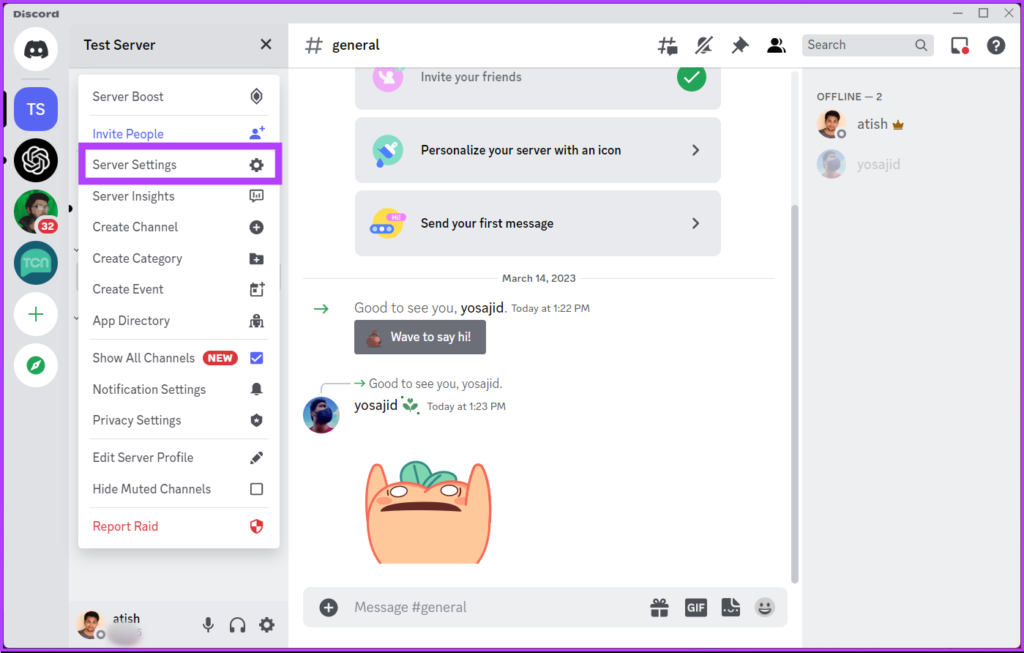
Passaggio 4: in Gestione utenti, fai clic su Membri.

Nella schermata Membri del server, cerca l’utente a cui vuoi trasferire il tuo proprietà del server.
Passaggio 5: passa il mouse sopra il nome e fai clic sull’icona a tre punti accanto ad esso.
Passaggio 6: Dal menu di scelta rapida, seleziona Trasferisci proprietà.
Nota: pensaci due volte prima di trasferire la proprietà, poiché è possibile riottenere la proprietà solo se l’altro utente te la trasferisce di nuovo.
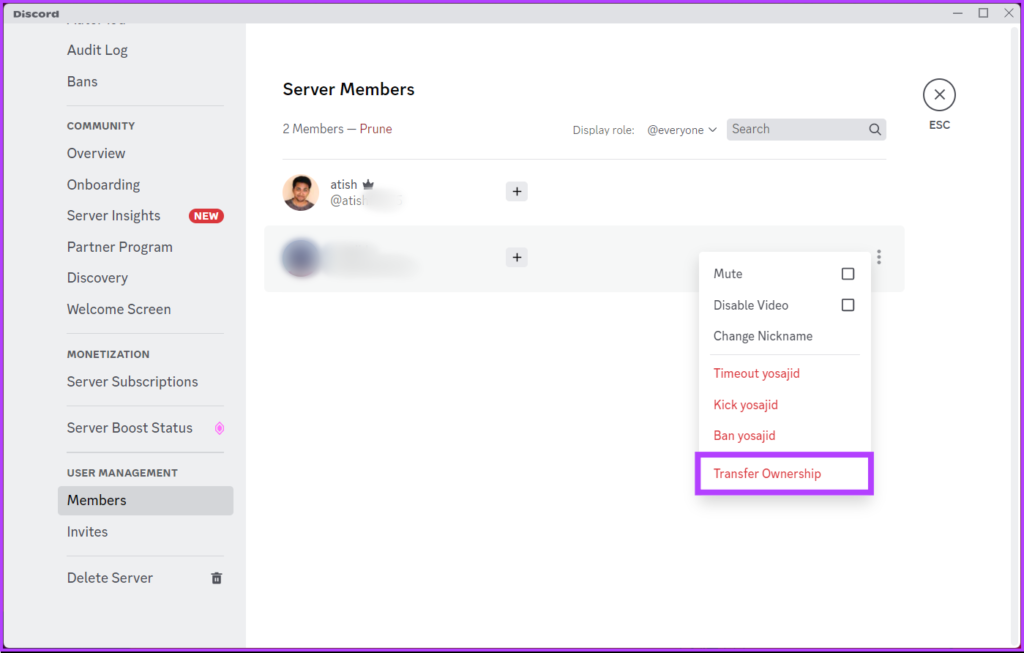
Ecco fatto. Hai trasferito la proprietà del server all’altro membro senza intoppi. È abbastanza essenziale notare che non è possibile trasferire la proprietà a bot o account segnaposto.
Se non hai accesso a un desktop e desideri eseguire lo stesso su dispositivo mobile, continua a leggere.
Trasferisci la proprietà di Discord Server su dispositivo Android o iOS
I passaggi per trasferire la proprietà del server Discord su Android e iOS sono gli stessi. Tuttavia, lo dimostreremo su Android. Segui i passaggi seguenti.
Passaggio 1: apri Discord sul tuo dispositivo Android o iOS e vai al server di cui desideri trasferire la proprietà.
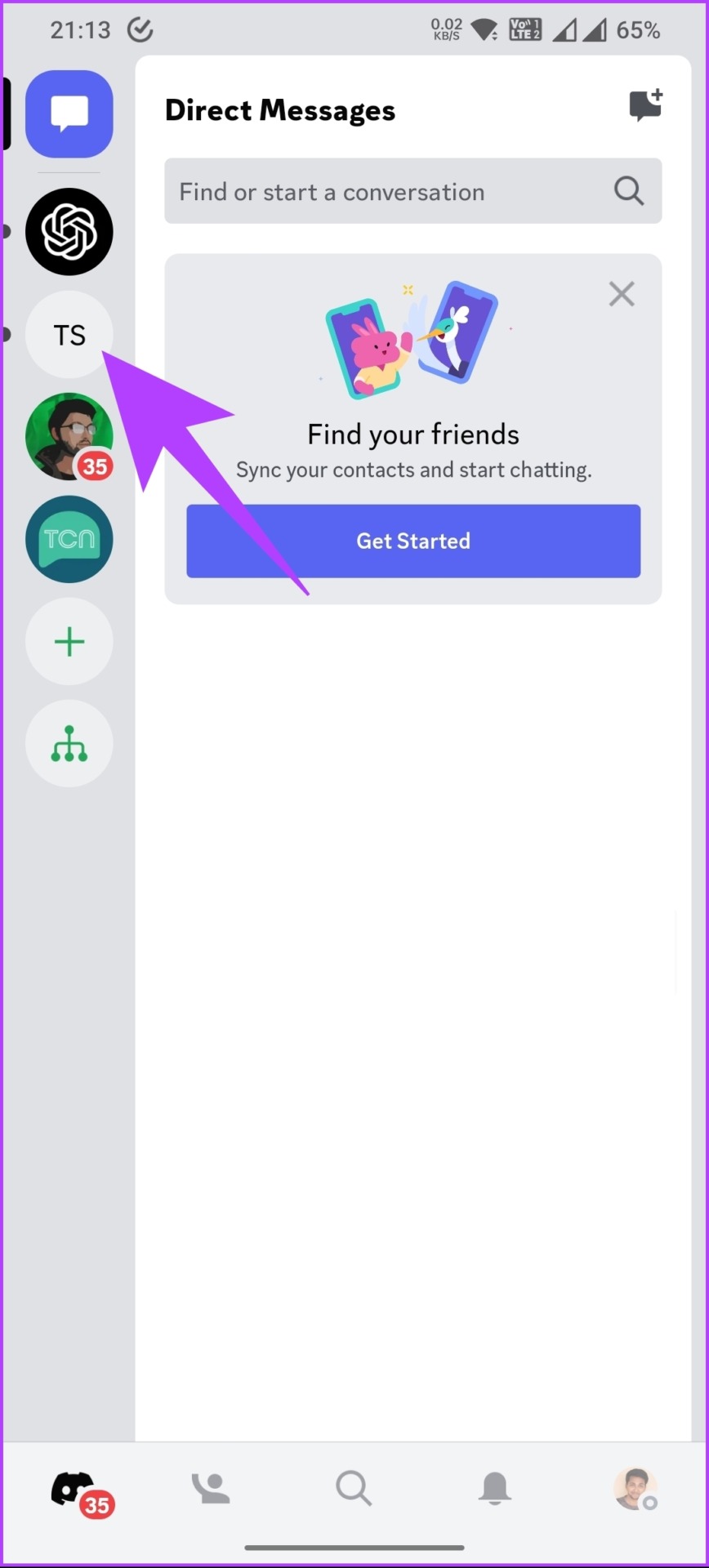
Passaggio 2 : tocca l’icona a tre punti accanto al nome del server.
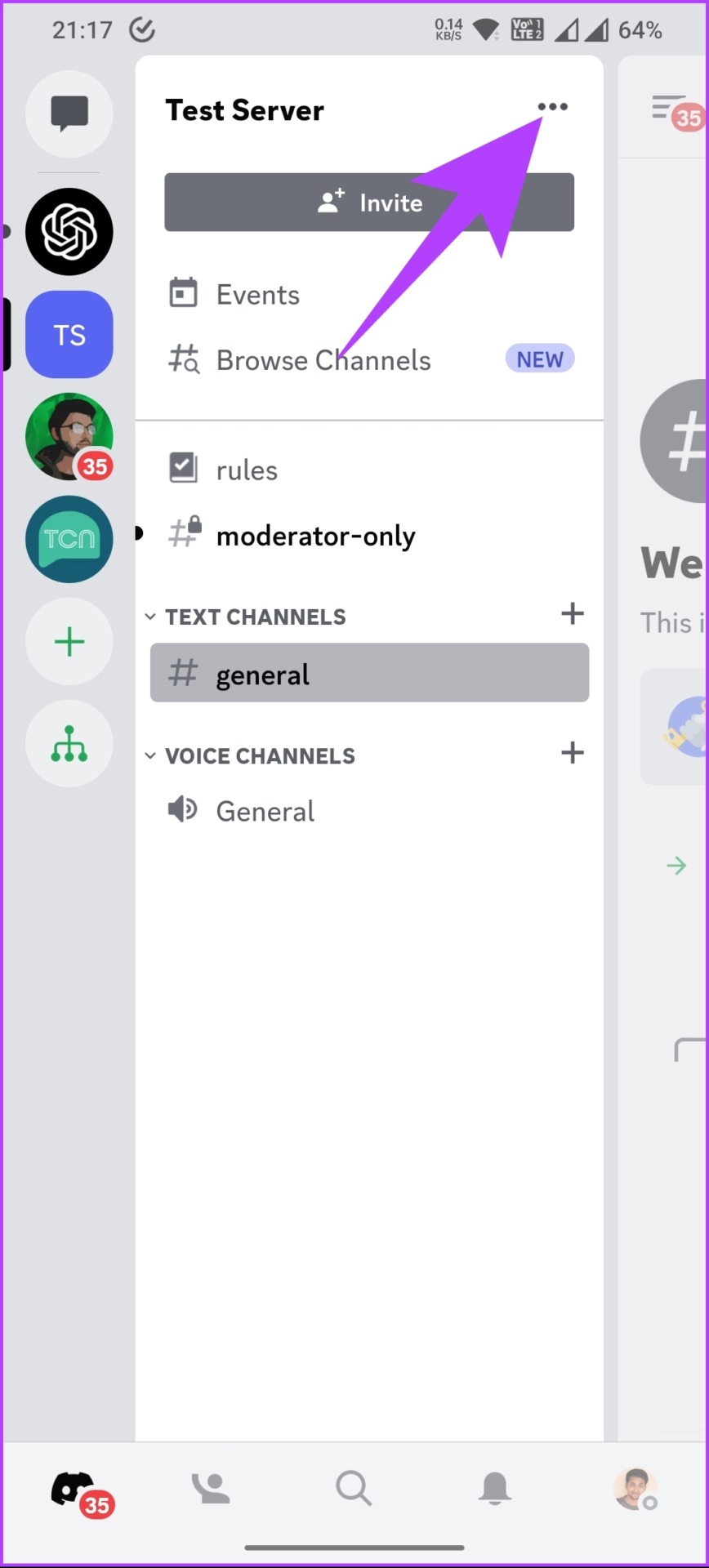
Passaggio 3: dal foglio inferiore, tocca Impostazioni. Verranno avviate le impostazioni del server.
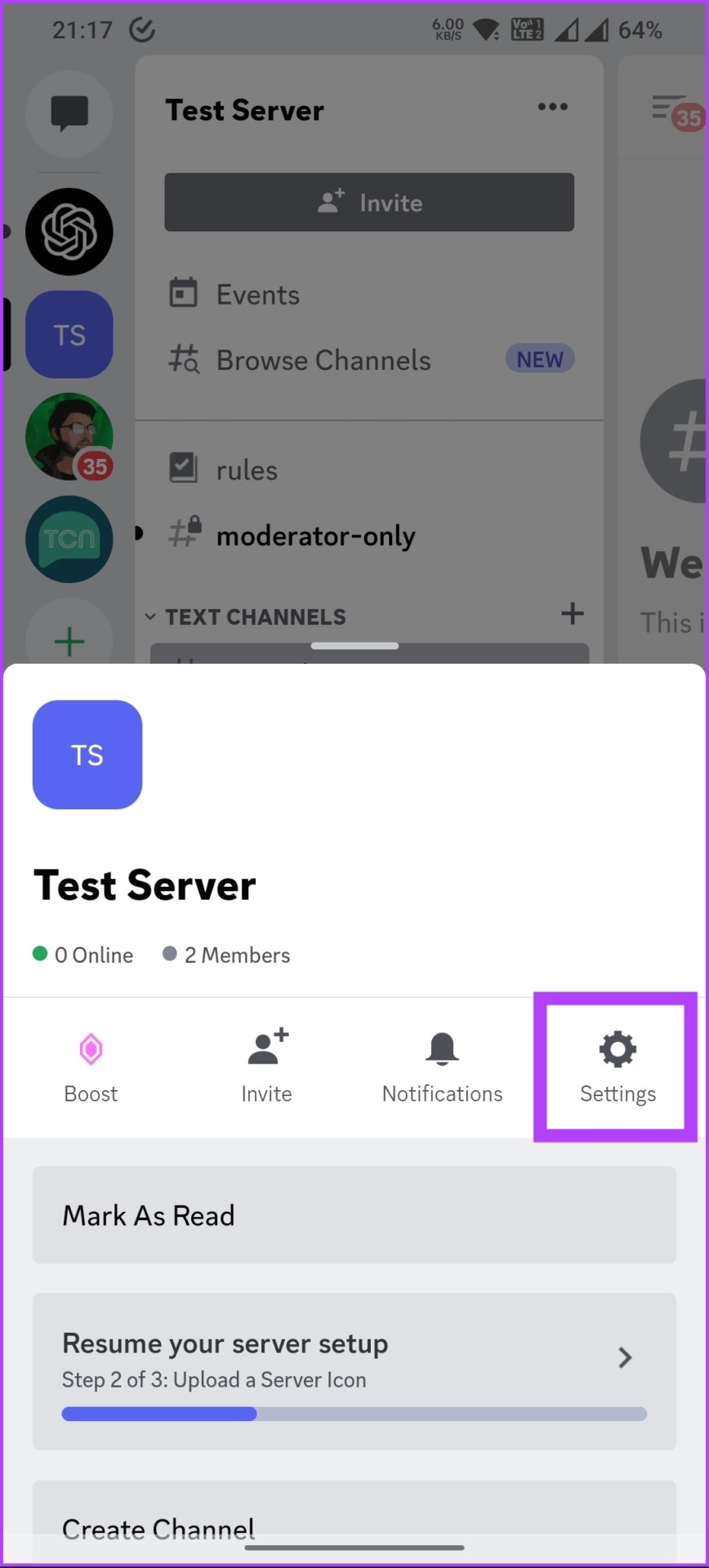
Passaggio 4: scorri verso il basso e tocca Membri in Gestione utenti.
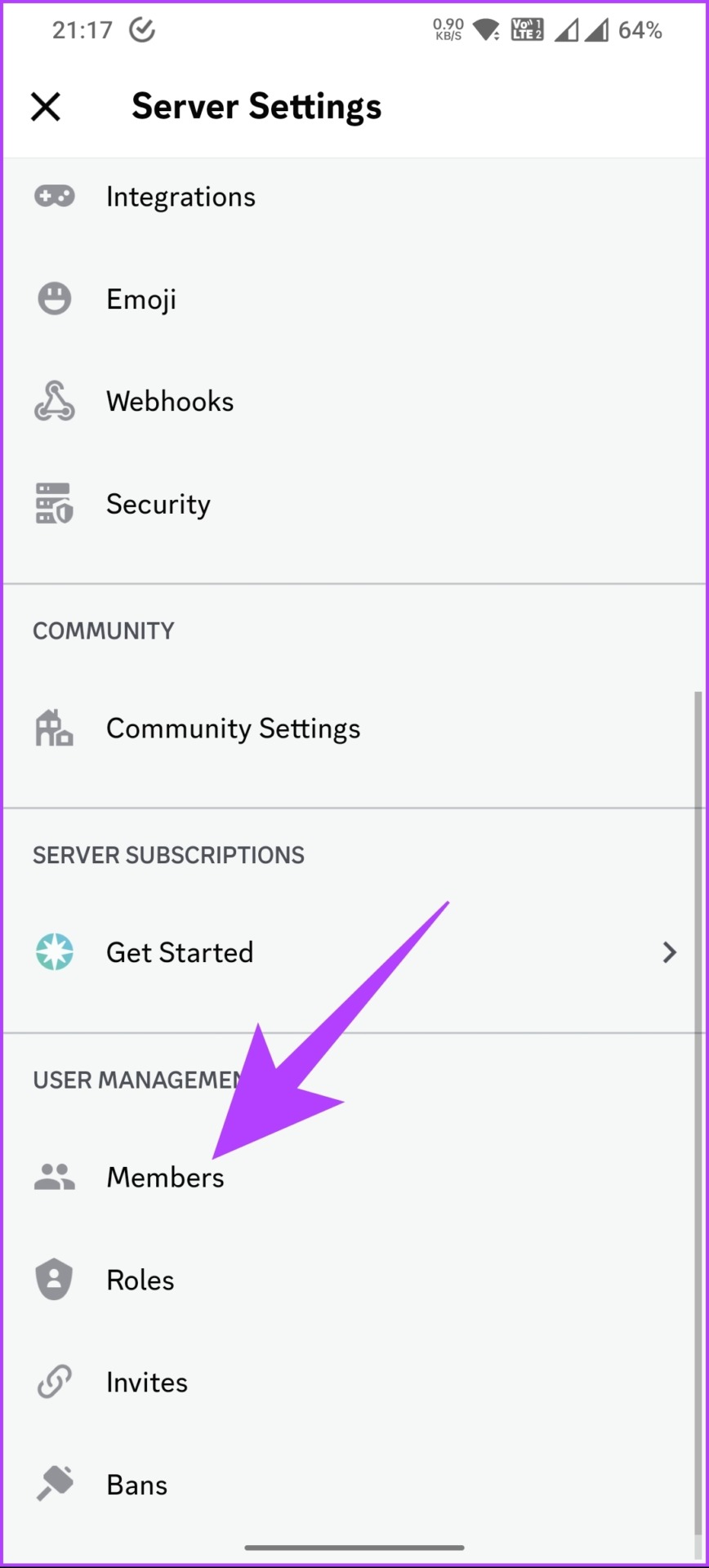
Passaggio 5: Seleziona il membro a cui vuoi trasferisci il tuo server Discord.
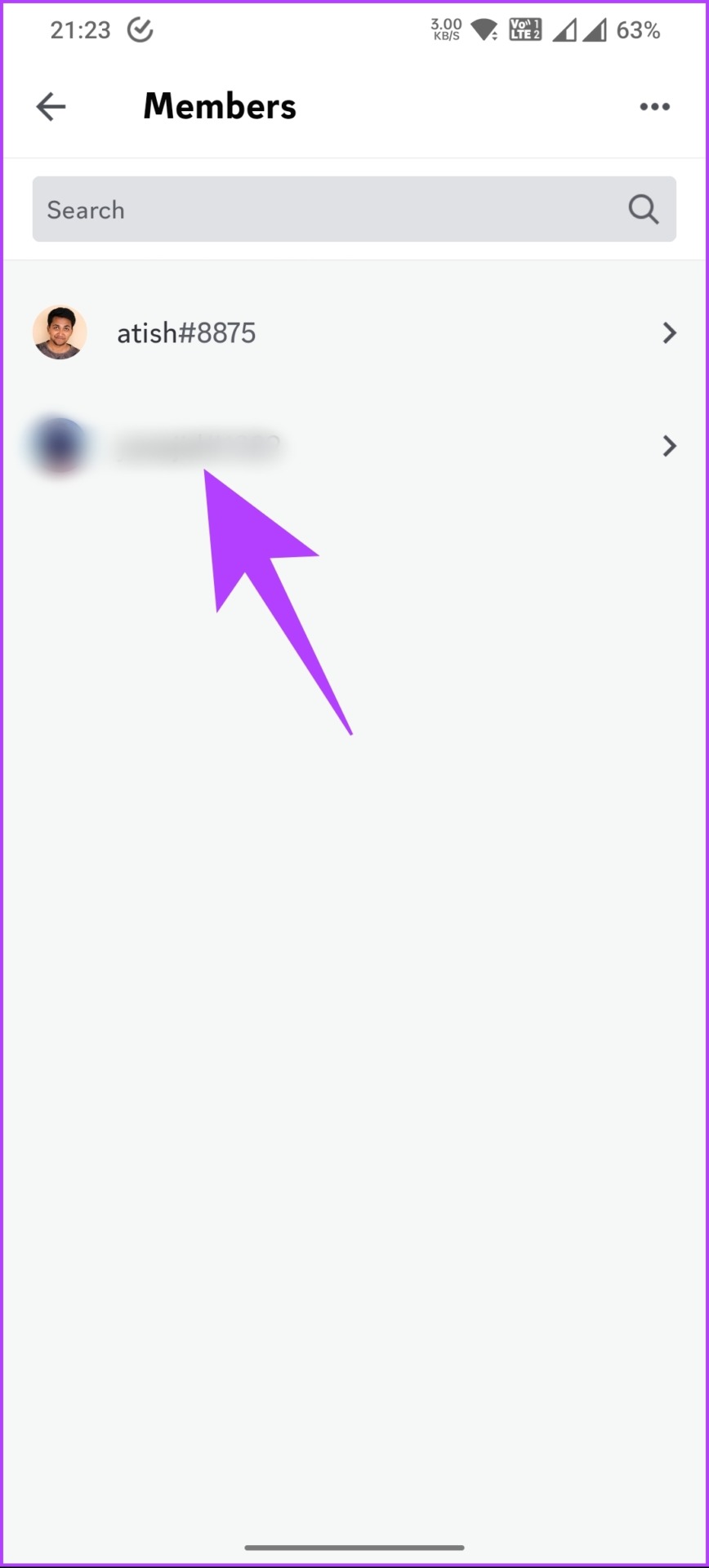
Passaggio 6: nella schermata successiva, tocca l’opzione Trasferisci proprietà.
Passaggio 7: Dal foglio inferiore, seleziona la casella di conferma e tocca Trasferimento.
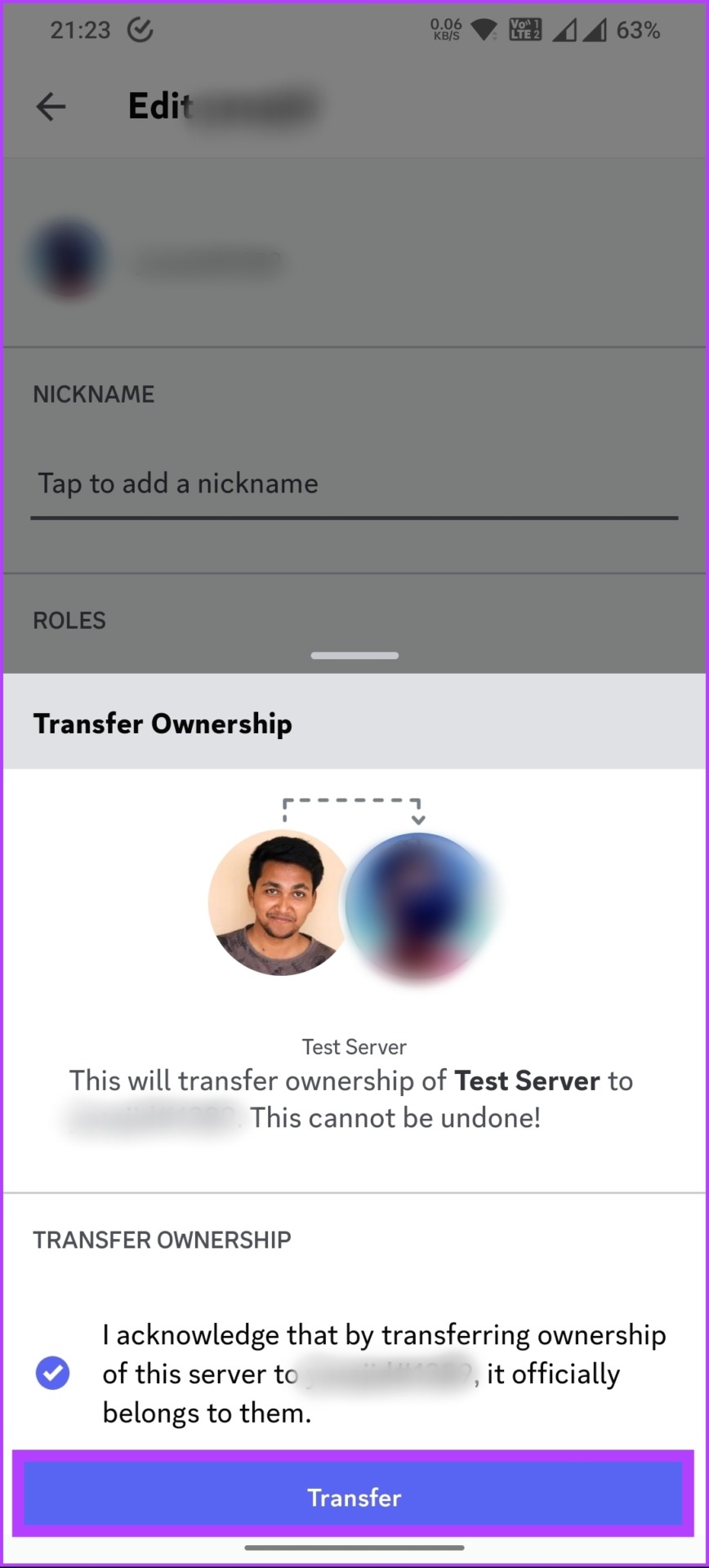
Ecco fatto. Hai trasferito con successo la proprietà del tuo server Discord. Questo era il caso quando stavi conducendo lo spettacolo, il che significa che possedevi il server Discord. Sei su un server Discord che vuoi lasciare? Passa al metodo successivo.
Come lasciare un server Discord su Windows o Mac
A differenza dei passaggi menzionati nel caso del tuo server, i passaggi per lasciare un server Discord sono piuttosto semplice da seguire. Inoltre, i passaggi sono comuni sia per Windows che per Mac.
Passaggio 1: avvia Discord su Windows o Mac e vai al server che desideri lasciare.
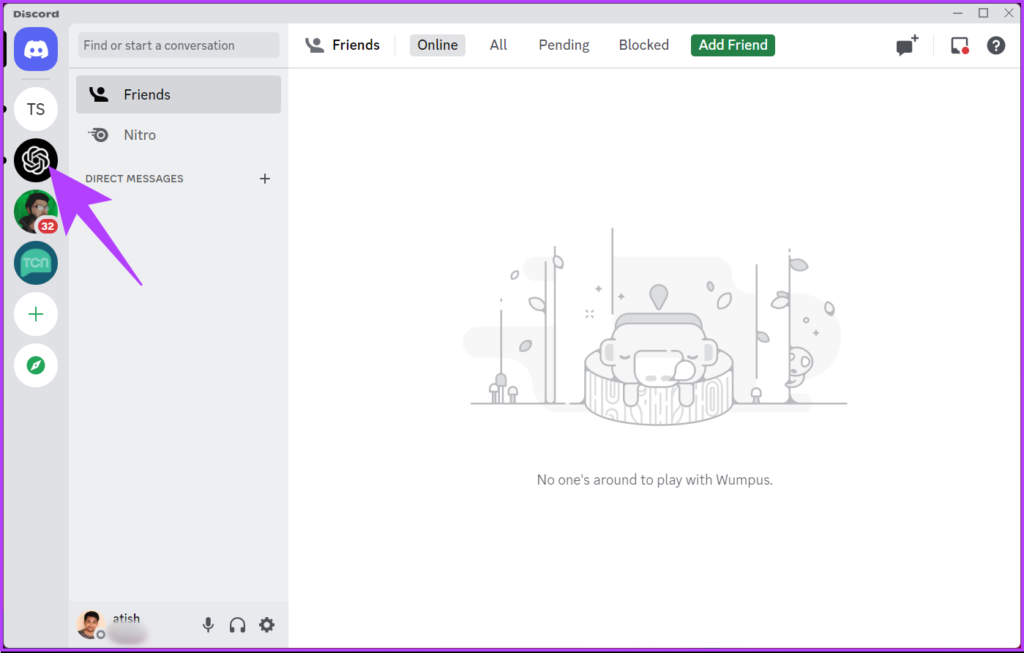
Passaggio 2: fai clic sull’icona del gallone (freccia) accanto al nome del server.
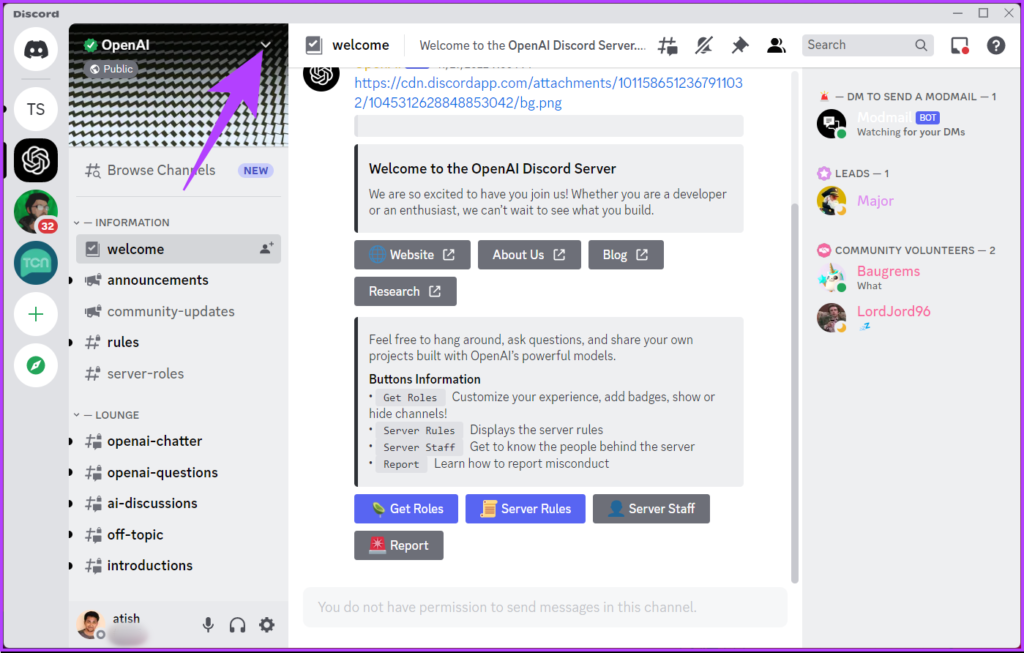
Passaggio 3: dal menu a discesa, seleziona Lascia il server.
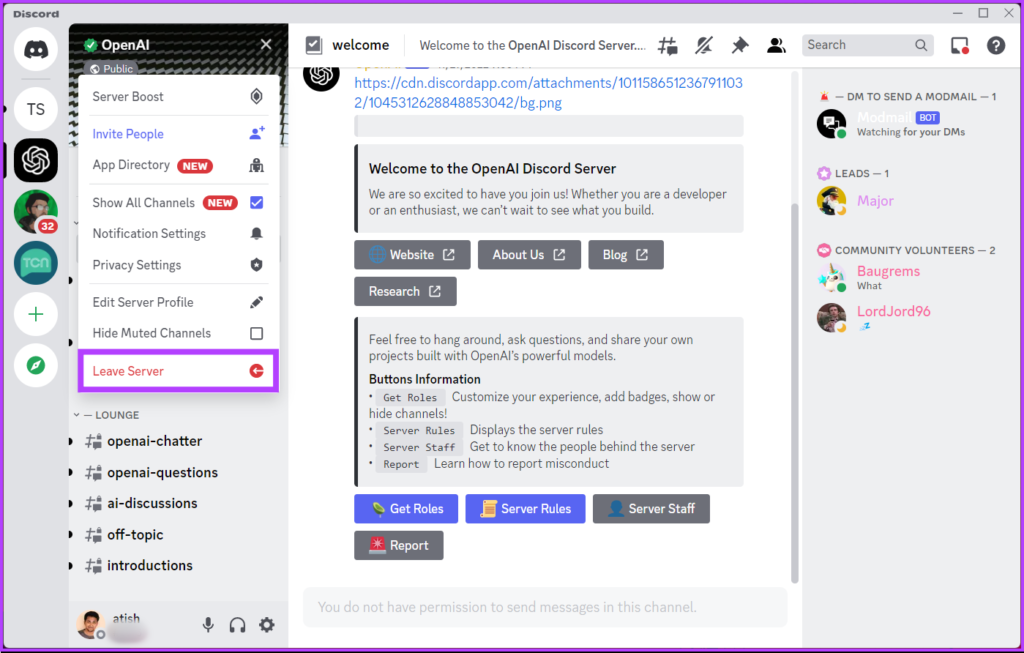
Ecco fatto. Sei fuori dal server Discord, il che significa che non puoi più leggere o scrivere messaggi sul server. Inoltre, non vedrai più il server nella barra laterale di Discord.
Se non hai accesso al tuo PC ma vuoi comunque lasciare il server, passa al metodo successivo.
Come lasciare un server Discord su dispositivo mobile (Android o iOS) )
Passaggio 1: apri l’app Discord sul tuo dispositivo Android o iOS.
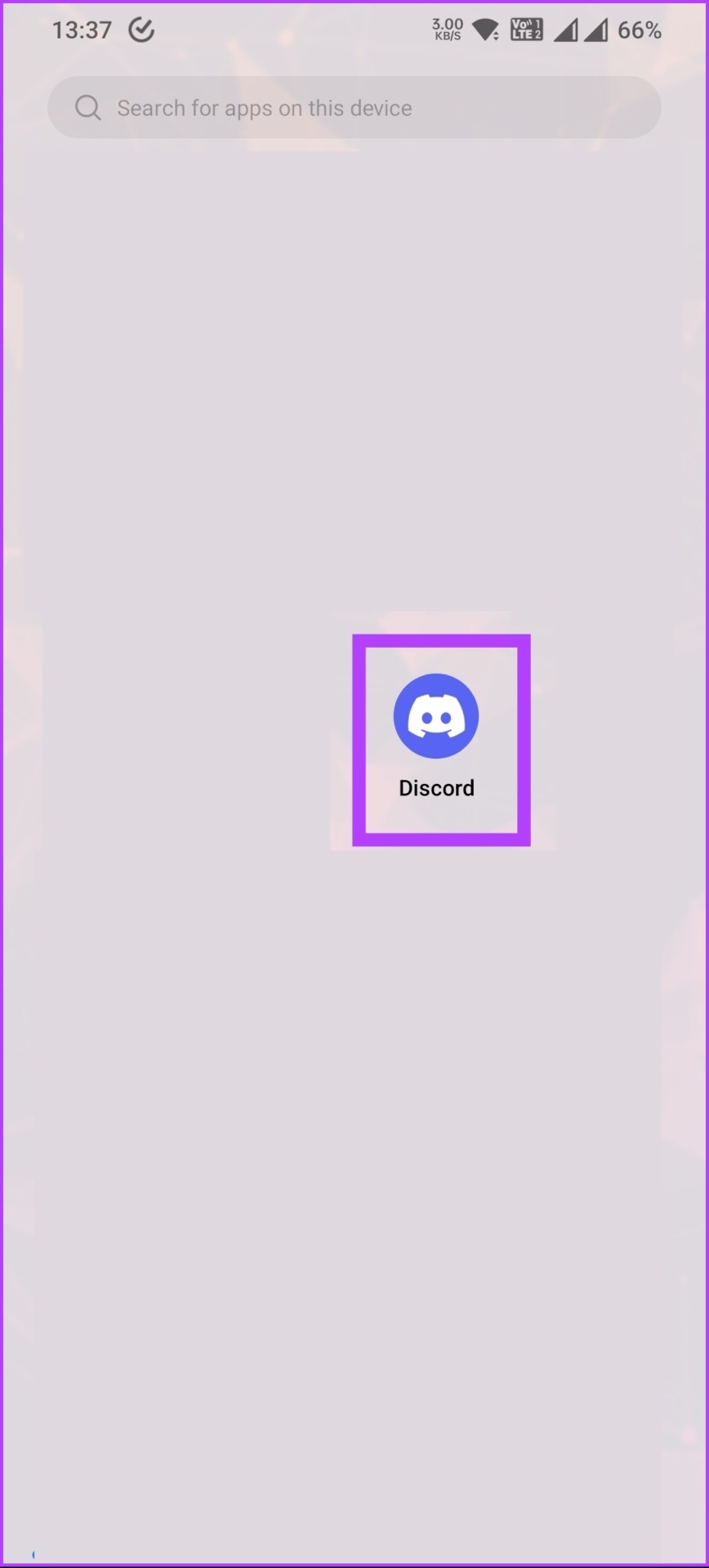
Passaggio 2: dall’elenco dei server, vai a quello che vuoi lasciare.
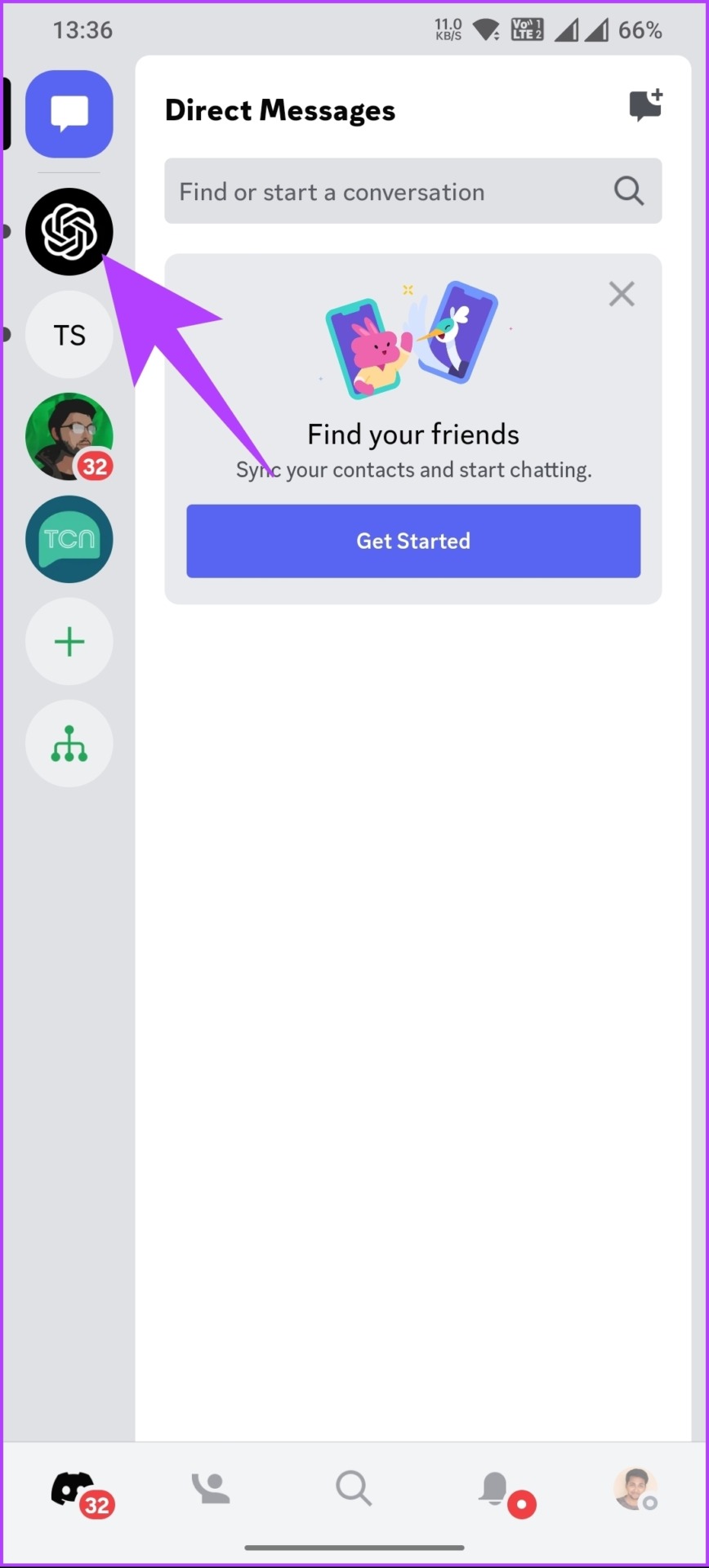
Passaggio 3: tocca l’icona a tre punti accanto al nome del server.
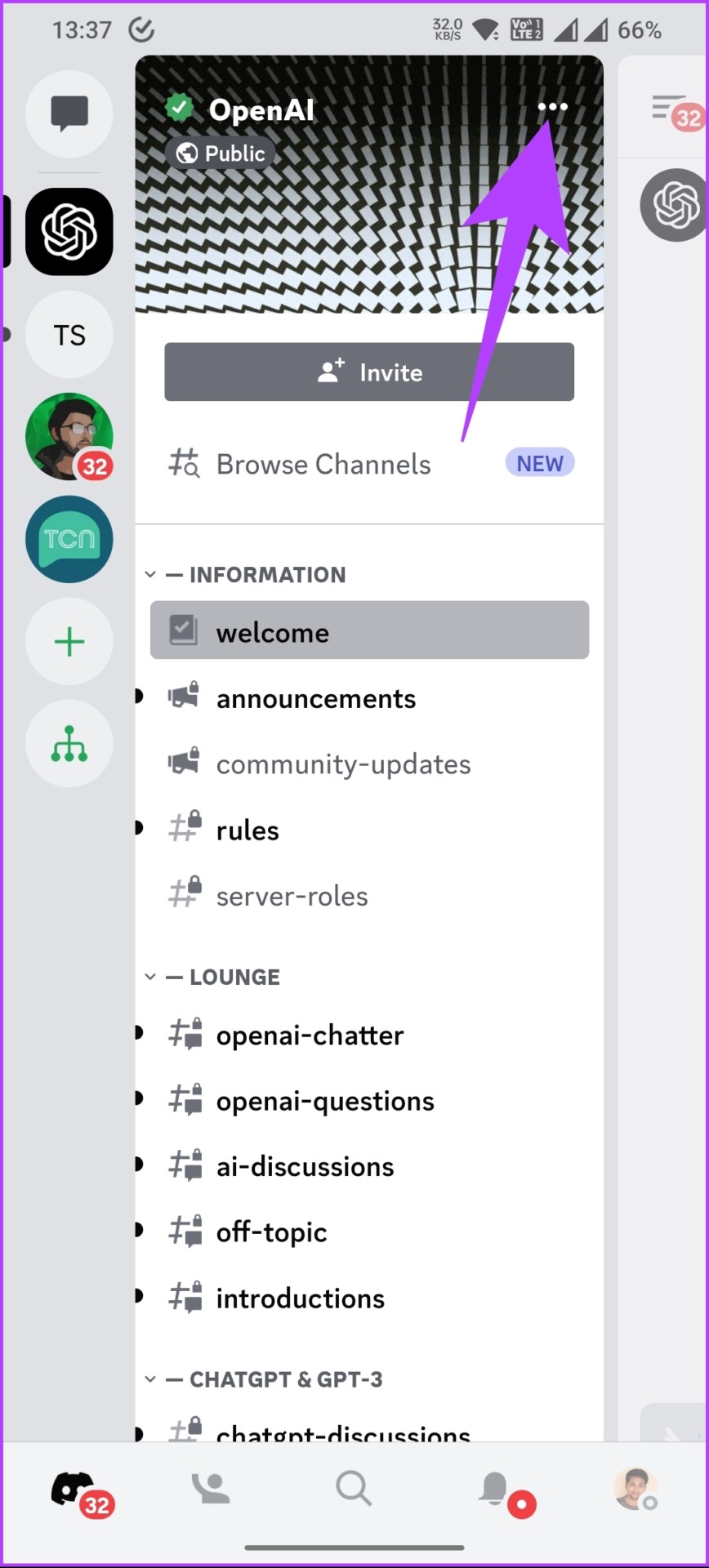
Passaggio 4: scorri verso il basso e tocca l’opzione rossa Lascia il server.
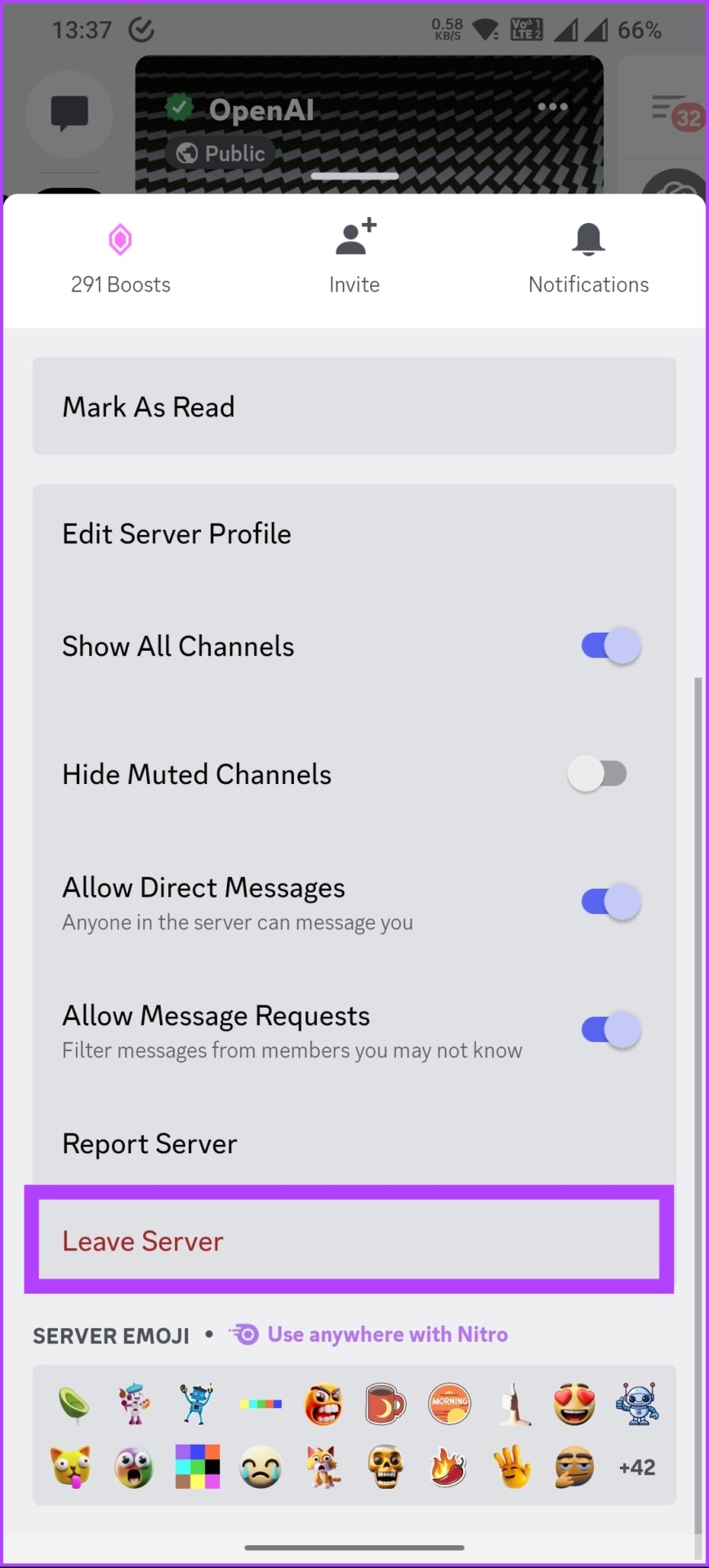
Passaggio 5: nel pop-up Lascia il server, tocca Sì per confermare.
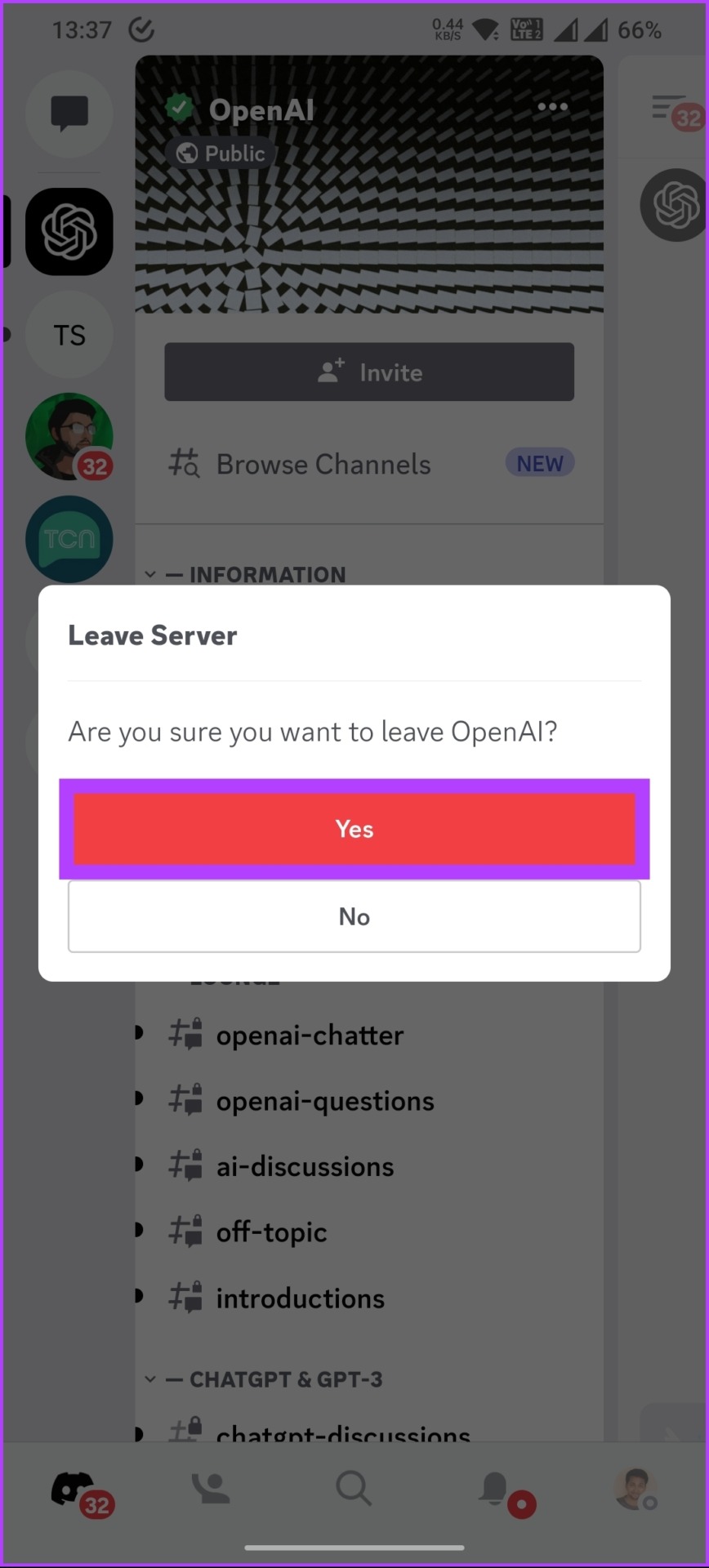
Ecco fatto. Sei uscito con successo dal server Discord selezionato. Detto questo, se hai domande, consulta la sezione delle domande frequenti di seguito.
Domande frequenti sull’abbandono di un server Discord
1. C’è un modo per lasciare un server Discord senza che nessuno lo sappia?
Sì, puoi lasciare un server Discord senza che nessuno lo sappia, a meno che il server non abbia un bot che annuncia l’uscita. Questa non è una funzione predefinita. Tuttavia, se qualcuno controlla l’elenco dei membri e nota che non ci sei più, non saprà che l’hai lasciato.
2. I tuoi messaggi vengono eliminati quando lasci un server Discord?
No, i tuoi messaggi non verranno rimossi quando lasci un server Discord. Quando lasci un server, i tuoi messaggi rimarranno nei canali in cui li hai postati. Tuttavia, i tuoi messaggi non saranno più associati al tuo nome utente, sostituendo la tua immagine del profilo con l’icona Discord predefinita.
3. Puoi lasciare temporaneamente un server Discord?
No, non puoi lasciare temporaneamente un server Discord. Tuttavia, puoi disattivare le notifiche per evitare distrazioni. Per fare ciò, fai clic sul nome del server > fai clic sull’icona del gallone accanto al nome del server > dal menu a discesa, seleziona Impostazioni di notifica > attiva Muto [nome server]. Questo disattiverà le notifiche dal server, ma sarai comunque un membro.
Esci da Discord Server
Se hai bisogno di ripulire il tuo elenco di server o non sei più interessato a una particolare comunità, sapere come lasciare un server Discord ti aiuterà a semplificare la tua esperienza Discord. Potresti anche voler leggere come cancellare la cache di Discord.

